如何删除Windows.old 文件夹,小猪教您如何删除
- 时间:2017年11月14日 11:59:44 来源:魔法猪系统重装大师官网 人气:2027
in10安装完成会将旧系统文件整合在C盘的Windows.old文件夹中,占用系统盘空间,而使用一般的删除方法很难彻底删除,一般情况下,对于自动打包的此类文件夹可以直接删除,但是有时就会在删除的时候提醒权限不够,无法删除,怎么办?因而需要借助磁盘清理的方法来删除。下面就来看看关于删除Windows.old 文件夹的操作吧。
估计很多人会发现装完系统后发现C盘竟然有近40G之大,正常情况下干净的WIN7应该不超过10G的,跑到c: 一看,发现了一个名为windows.old的文件夹,既然已经用win7了,老的vista当然不用啦。直接右键选择删除,结果当然是不行啦。那么如何删除Windows.old 文件夹,下面,小编就来跟大家分享删除Windows.old 文件夹的方法。
如何删除Windows.old 文件夹
首先用鼠标右键点击 C 盘,在弹出的下拉列表里找到“属性”并点击它。
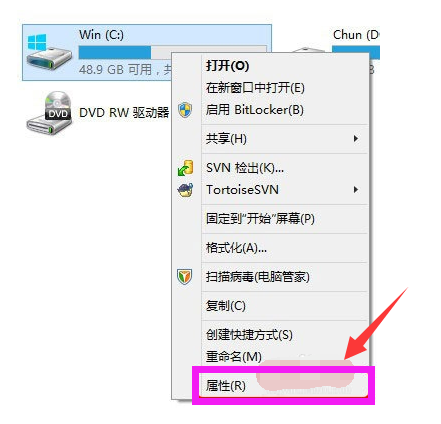
系统文件载图1
在打开的 C 盘属性里的常规找到“磁盘清理”,点击它打开。
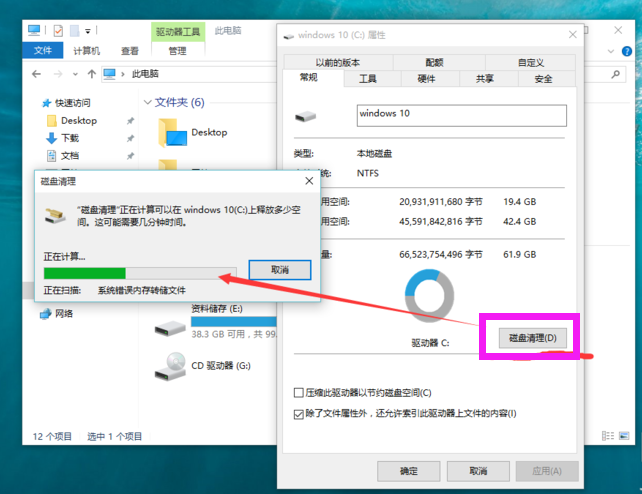
删除系统文件载图2
程序就开始对系统里将要进行清理的文件进行扫描。
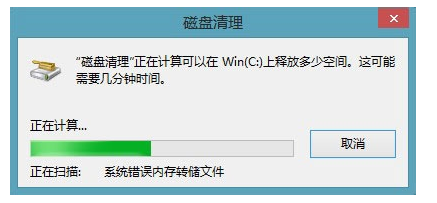
系统文件载图3
在打开的“磁盘清理”对话框里找到“清理系统文件”并点击它来继续。
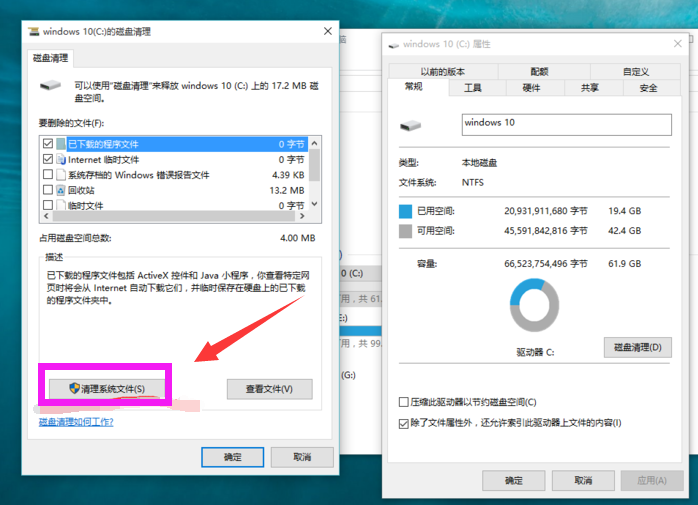
系统文件载图4
程序再次进行扫描的操作。
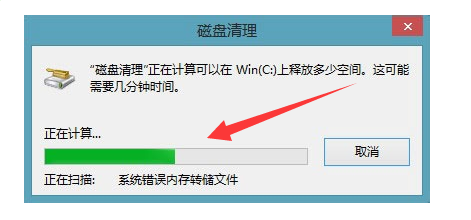
文件夹载图5
在“要删除的文件(F)”列表里找到“以前的Windows安装”,并把它前面的选择框给打上勾,点击“确定”
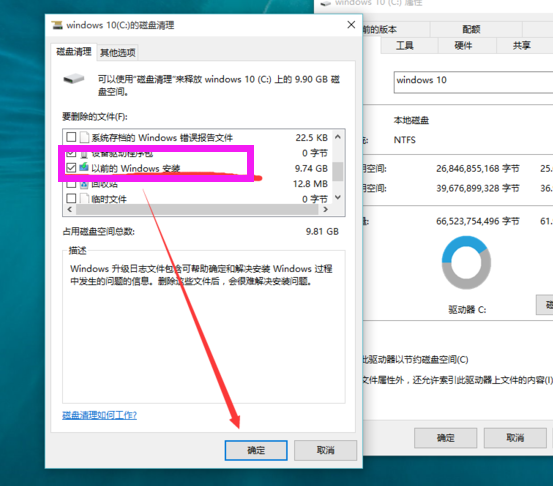
删除系统文件载图6
再点击“删除文件”
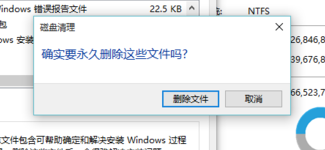
删除文件夹载图7
后程序就开始对所选择的内容进行处理了。
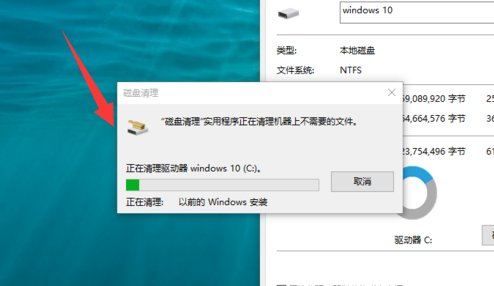
文件夹载图8
返回 C盘看看,Windows.old 文件夹不在了吧。
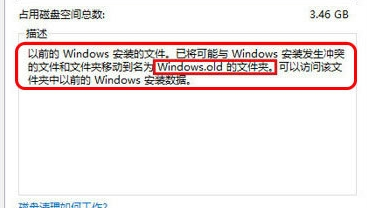
文件夹载图9
以上就是删除Windows.old 文件夹,不懂得操作的用户可以看看该教程了。
删除系统文件,文件夹,删除文件夹,系统文件








